Hvernig á að fylgjast með virkni forrita á iPhone
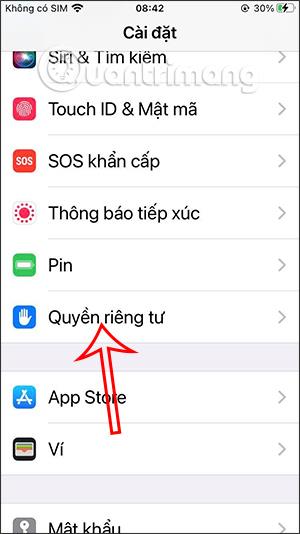
Vöktunaraðgerð forritsvirkni á iPhone er nýr eiginleiki iOS 15 strax eftir að notendur uppfæra í þetta nýja stýrikerfi.
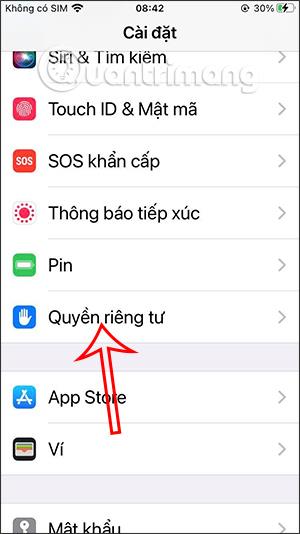
Vöktunaraðgerð forritavirkni á iPhone er nýr eiginleiki iOS 15 strax eftir að notendur uppfæra í þetta nýja stýrikerfi. Í samræmi við það munu notendur vita alla starfsemi forritsins sem þú hefur notað innan 7 daga. Að auki verða upplýsingar um staðsetningu, myndavél og hljóðnema einnig teknar upp svo þú getir stjórnað því hvaða forrit hafa fengið aðgang að þeim. Greinin hér að neðan mun leiða þig til að virkja virkni eftirlitsaðgerða forrita á iPhone.
Leiðbeiningar til að stjórna forritum á iPhone
Skref 1:
Í viðmóti tækisins, opnaðu Stillingar og smelltu síðan á Privacy . Skiptu yfir í nýja viðmótið, smelltu á Taka upp forritavirkni .

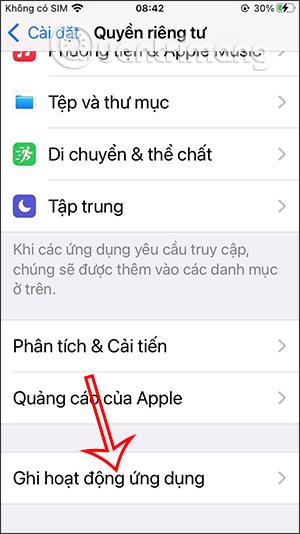
Skref 2:
Þegar við erum að skipta yfir í nýja viðmótið þurfum við að kveikja á forritavirkniupptökuaðgerðinni til að nota þennan eiginleika. Hér að neðan er möguleiki á Vista forritavirkni til að deila og vista forritavirkni innan 7 daga.
Þannig verða gagnaaðgangsaðgerðir forritsins vistaðar sem afrit.
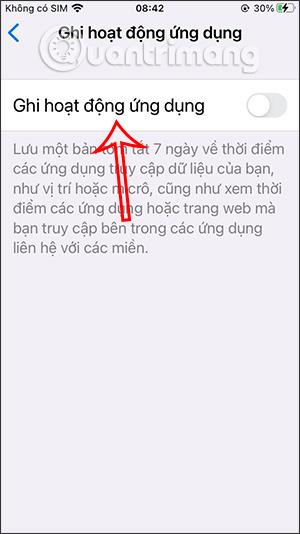
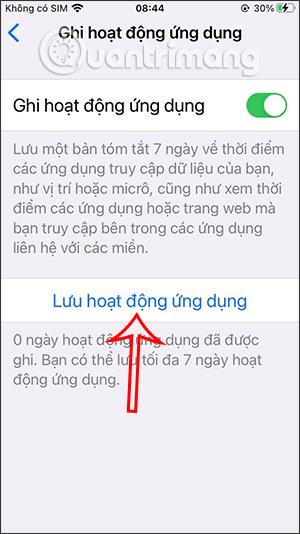
Skref 3:
Ef þú vilt slökkva á þessum eiginleika í símanum þínum skaltu snúa rofanum í hlutanum Taka upp forritavirkni til vinstri. Skjárinn mun birta skilaboðin Hættu að taka upp forritsvirkni, smelltu á OK hnappinn til að samþykkja.
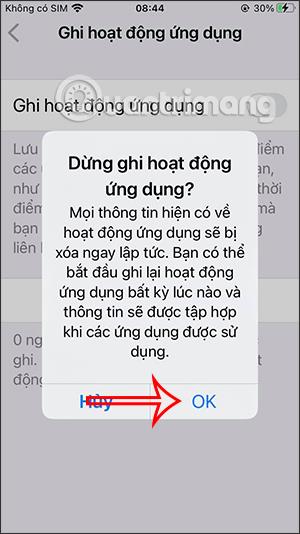
Sound Check er lítill en mjög gagnlegur eiginleiki á iPhone símum.
Photos appið á iPhone er með minningareiginleika sem býr til söfn af myndum og myndböndum með tónlist eins og kvikmynd.
Apple Music hefur vaxið einstaklega stórt síðan það kom fyrst á markað árið 2015. Hingað til er það næststærsti straumspilunarvettvangur fyrir gjaldskylda tónlist á eftir Spotify. Auk tónlistarplatna er Apple Music einnig heimili fyrir þúsundir tónlistarmyndbanda, 24/7 útvarpsstöðvar og margar aðrar þjónustur.
Ef þú vilt bakgrunnstónlist í myndböndin þín, eða nánar tiltekið, taka upp lagið sem spilar sem bakgrunnstónlist myndbandsins, þá er mjög auðveld lausn.
Þó að iPhone sé með innbyggt veðurforrit, veitir það stundum ekki nægilega nákvæm gögn. Ef þú vilt bæta einhverju við þá eru fullt af valkostum í App Store.
Auk þess að deila myndum úr albúmum geta notendur bætt myndum við sameiginleg albúm á iPhone. Þú getur sjálfkrafa bætt myndum við sameiginleg albúm án þess að þurfa að vinna úr albúminu aftur.
Það eru tvær fljótlegri og einfaldari leiðir til að setja upp niðurtalningu/tímamæli á Apple tækinu þínu.
App Store inniheldur þúsundir frábærra forrita sem þú hefur ekki prófað ennþá. Almenn leitarorð eru kannski ekki gagnleg ef þú vilt uppgötva einstök öpp og það er ekkert gaman að fara í endalausa flettu með tilviljunarkenndum leitarorðum.
Blur Video er forrit sem gerir senur óskýrar, eða hvaða efni sem þú vilt hafa í símanum þínum, til að hjálpa okkur að fá myndina sem okkur líkar.
Þessi grein mun leiðbeina þér hvernig á að setja upp Google Chrome sem sjálfgefinn vafra á iOS 14.









